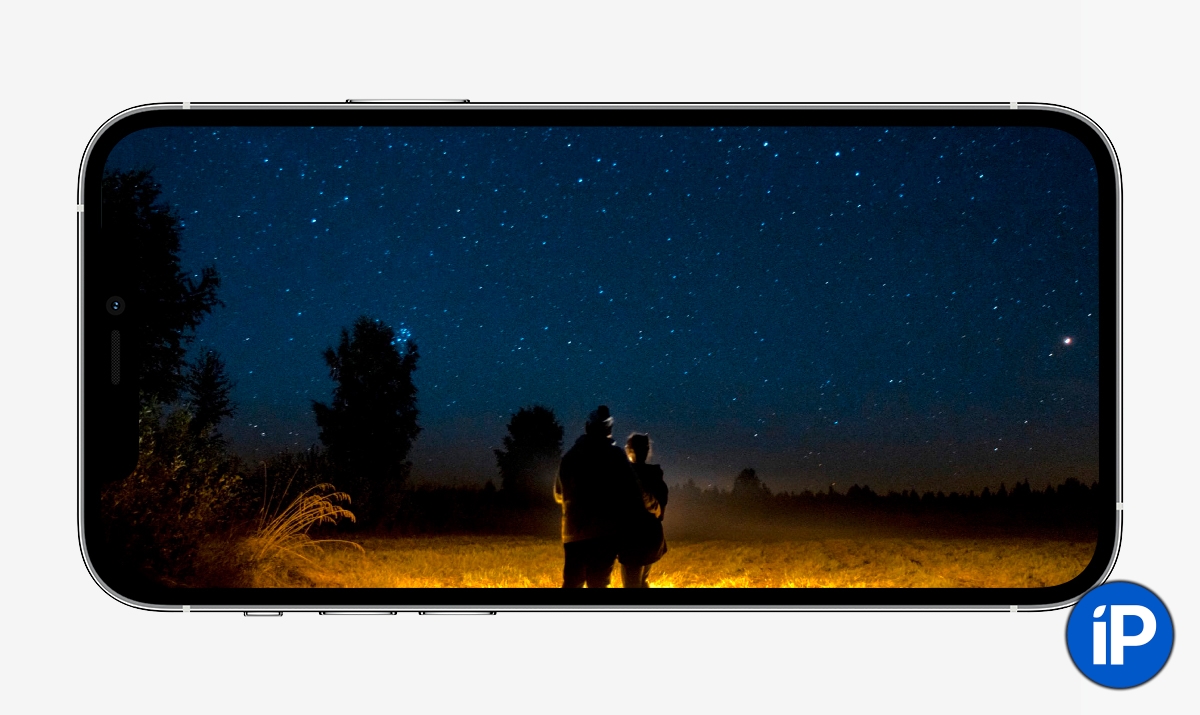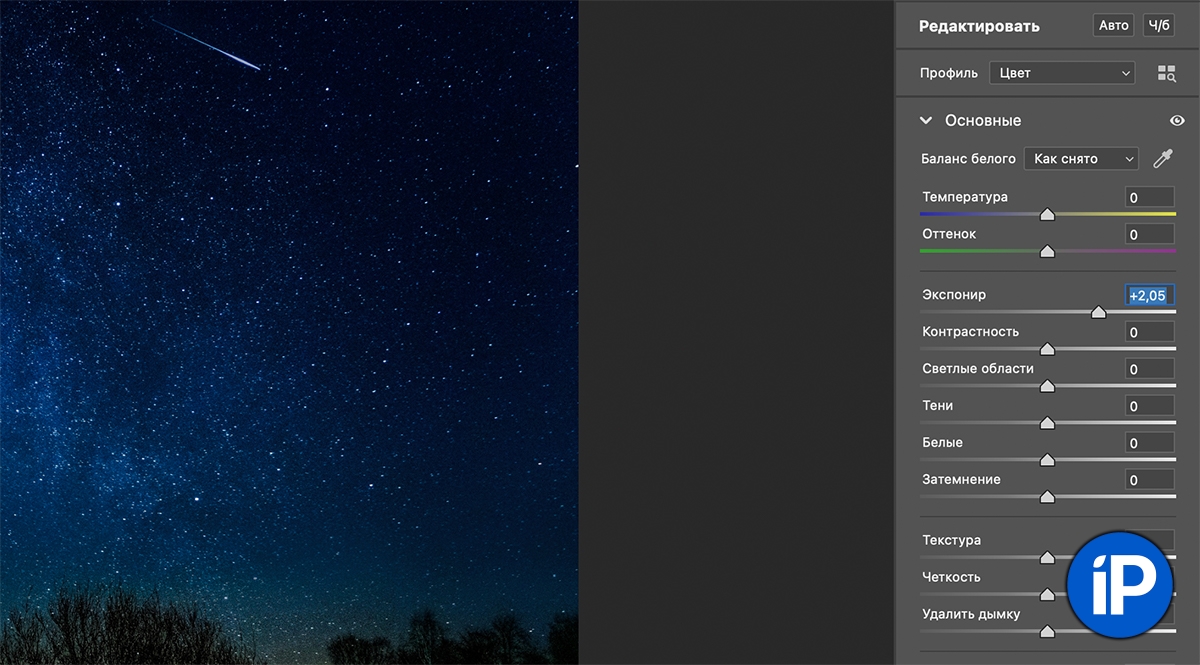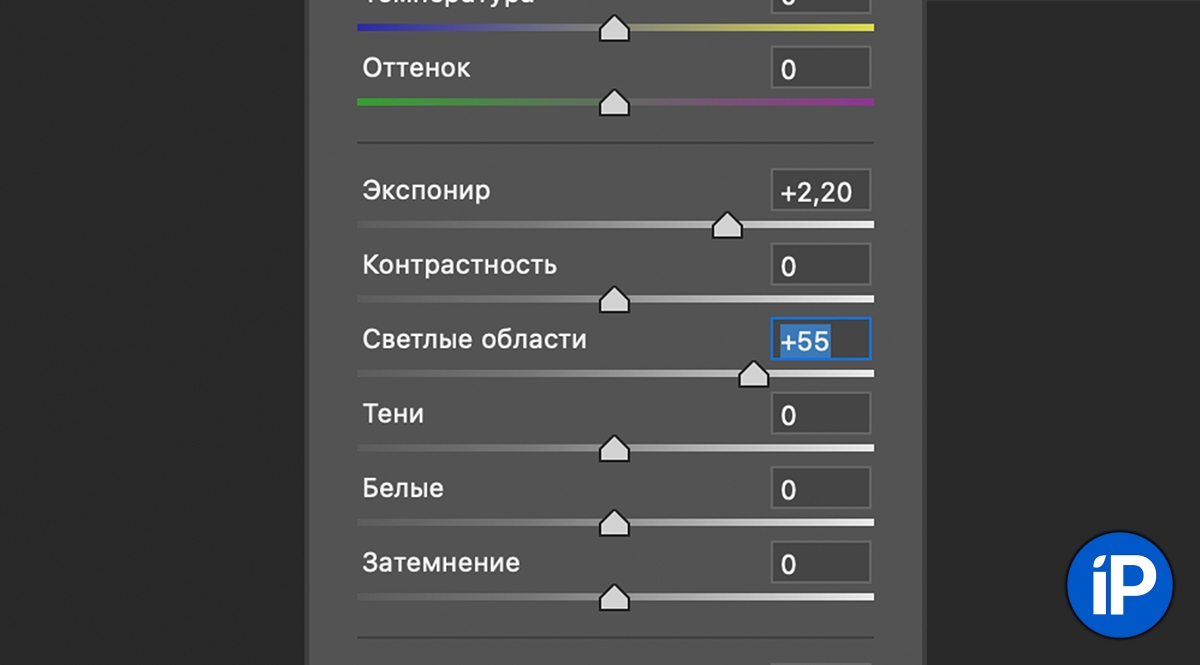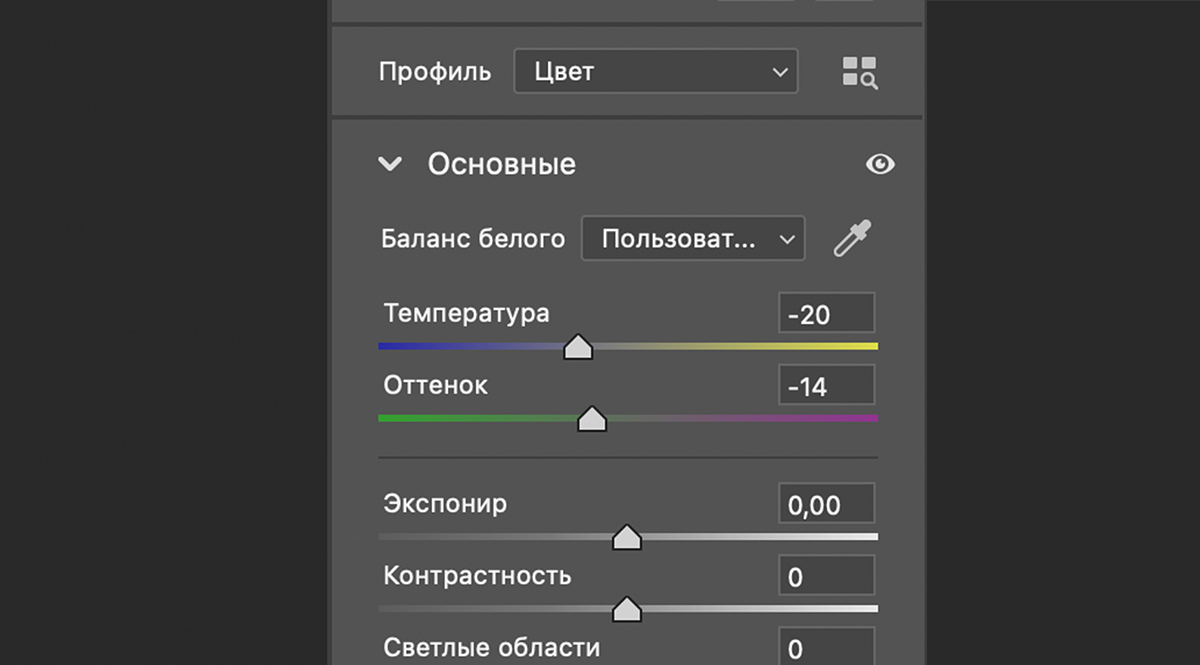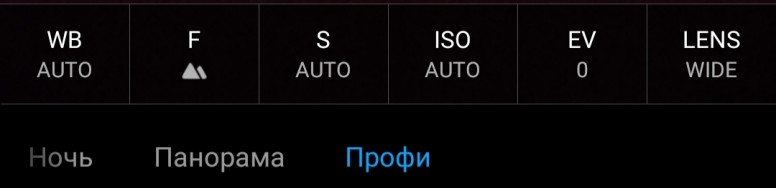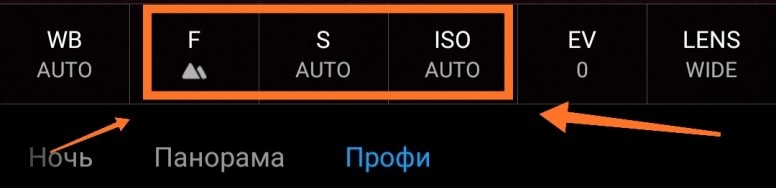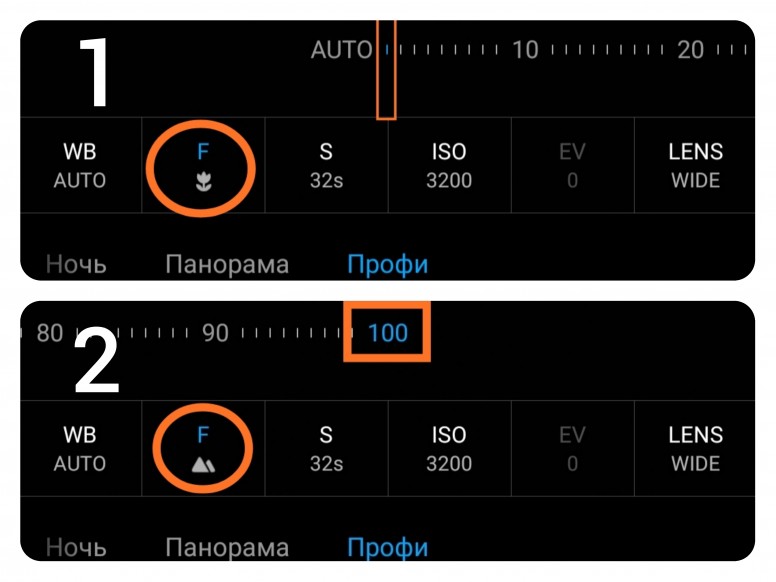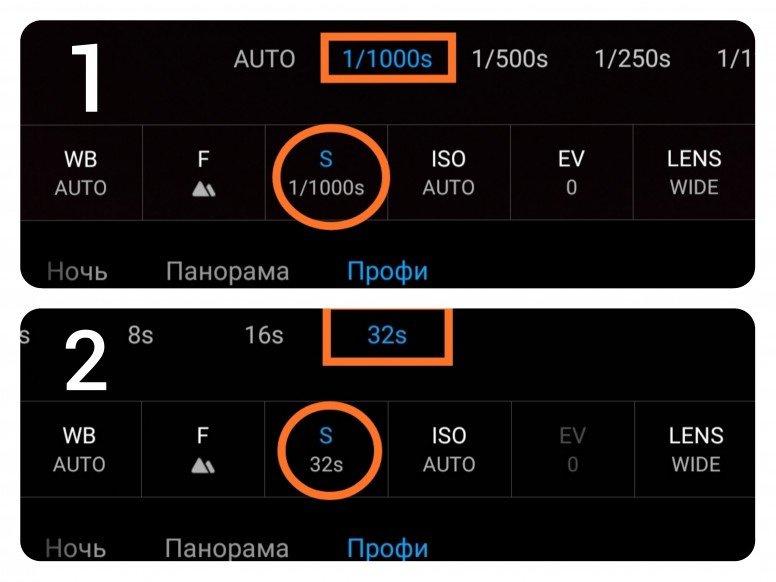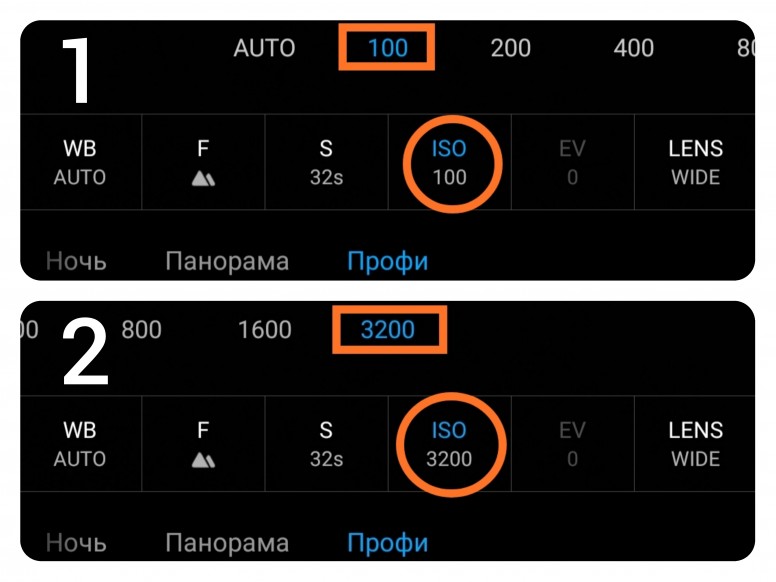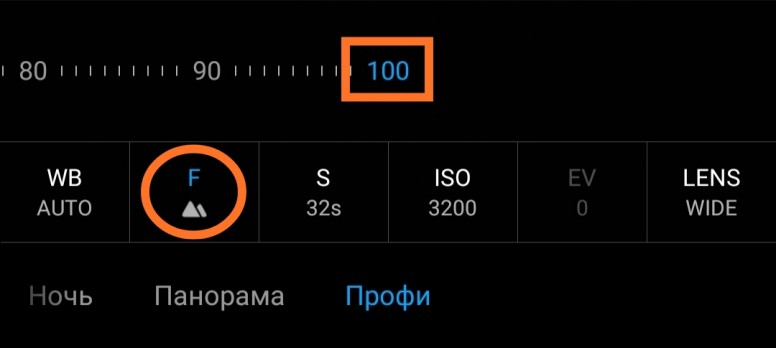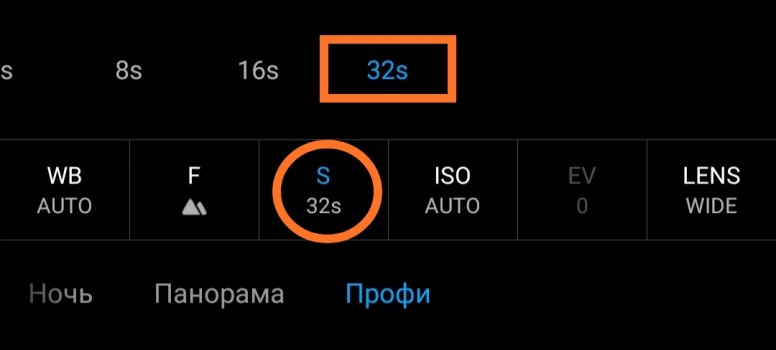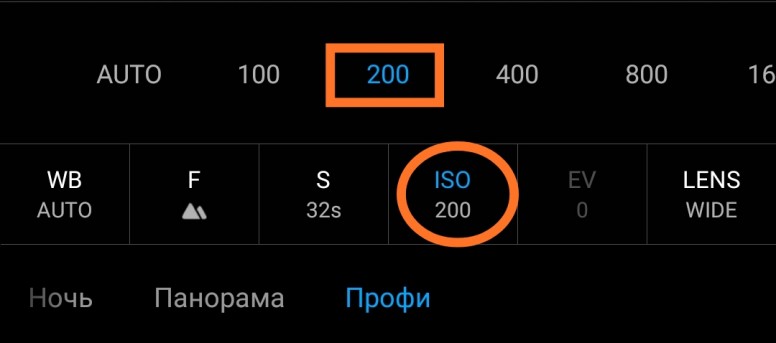- Я делаю фотографии космоса на iPhone уже 3 года. Рассказываю, как у меня получается
- Как работает астросъёмка
- Как снять звёзды
- Как правильно обрабатывать астрофотографии
- Экспозиция
- Светлые области
- Температура и оттенок
- Склеиваем снимки в панораму
- Последние штрихи
- Памятка
- podogreykin
- [Инструкции] Фотографируем звёздное небо на камеру смартфона.
Я делаю фотографии космоса на iPhone уже 3 года. Рассказываю, как у меня получается
Одно из моих самых любимых увлечений — это астросъёмка, которой я занимаюсь уже практически три года. За это время я понял главную вещь: снимать классно можно на что угодно, особенно на iPhone!
В материале далее я расскажу вам о том, какое оборудование нужно для астросъёмки, как правильно выбрать место для этого и как обработать итоговый снимок.
Расскажу это я на примере нескольких фотографий, сделанных в 2019 и 2020 годах.
📌 Статья выходит при поддержке re:Store. 👌
Как работает астросъёмка
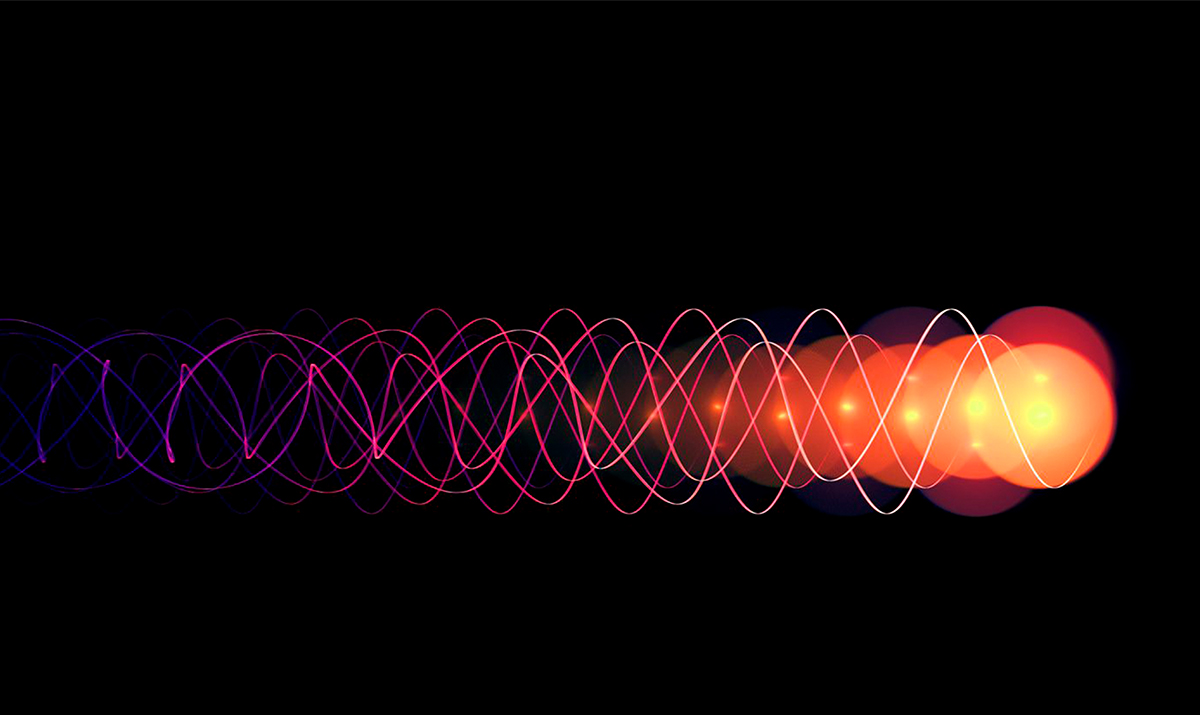
Сначала давайте кратенько погрузимся в теорию того, как работает астросъёмка. Итак, любой свет представляет собой поток фотонов. Эти фотоны улавливают наши глаза, а также матрицы камер, за счёт чего и получаются фотографии.
Однако матрицы у камер воспринимают фотоны иначе, нежели наши глаза. Когда свет попадает на матрицу, его частицы накапливаются на поверхности в качестве электрического заряда. Соответственно, чем больше фотонов будет уловлено матрицей, тем ярче и детальнее будет итоговый снимок.

Но если перестараться, и матрица накопит слишком много фотонов, то изображение может получиться засвеченным. Чтобы избежать этого, на камерах перед матрицей есть затвор, который контролирует время накопления света. В зеркалках он механический, а в смартфонах — электронный.
Механический затвор представляет собой шторку, которая может открываться от тысячных долей секунды до бесконечности, а электронный затвор — это микросхема, которая включает и выключает матрицу подачей напряжения.
Когда дело доходит до съёмки звёзд, выдержка должна быть максимальной в зависимости от характеристик оптики. Но об этом чуть позже.
Как снять звёзды

Самое главное в этом деле правильно подготовиться. Для астросъёмки обязательно нужен штатив, крепление для смартфона, фонарик с красным светом (чтобы не слепить глаза в полной темноте) и подходящее место.
Снять звёзды абы где, особенно в городе и вблизи него не получится. Чтобы выбрать подходящую локацию, я пользуюсь сервисом Light pollution map. Это интерактивная карта местности, на которой цветом выделены районы с разным уровнем светового загрязнения.
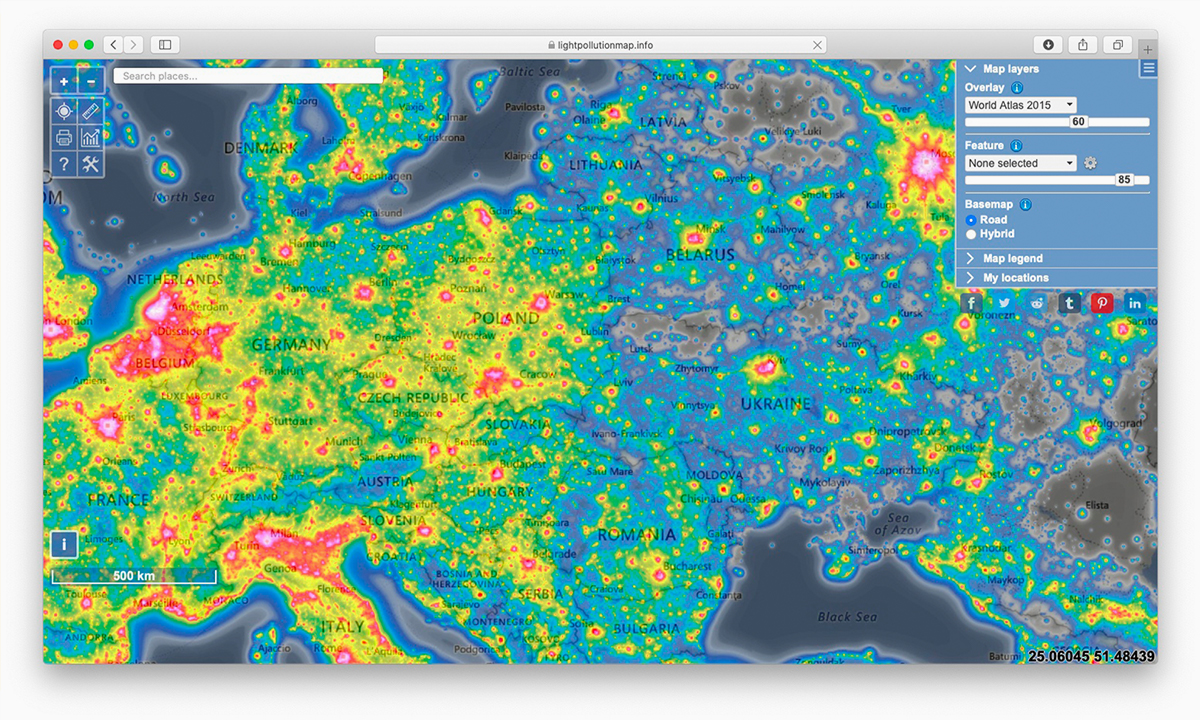
Чем темнее область — тем лучше. Учитывайте также близнаходящиеся населённые пункты, так как они могут давать засветы на небе и не позволить снять некоторые космические объекты.
Обязательна безоблачная погода! Вот без неё тоже никуда. На iPhone есть прекрасное приложение Night Sky, в котором можно мониторить степень безоблачности для астронаблюдений. Главная фишка приложения — это показ небесных тел в реальном времени с задействованием гироскопа, так что Night Sky поможет ещё навести камеру на ту область, которую вы хотите снять.
Если у вас есть камера и длиннофокусный объектив, то так можно снять даже какое-нибудь газовое облако, галактику или планету!
После того, как мы нашли подходящее место, пришли на него, установили смартфон на штатив — можно снимать. Обратите внимание на то, чтобы штатив крепко стоял на плотной почве , иначе любые изменения в положении устройства могут привести к смазам на фотографии, так как снимать мы будем на длинной выдержке.

По поводу выдержки. Снимать сколько угодно нельзя, потому что Земля вращается, и каждые четыре минуты небосвод смещается относительно нас на 1 градус. Существуют специальные экваториальные монтировки, которые компенсирует смещение, но это не наш случай.
Чтобы вычислить предел времени выдержки, при котором у нас будет фиксированное и чёткое изображение, необходимо число 600 разделить на фокусное расстояние оптики. В случае с моим iPhone 11, у которого основной модуль имеет фокусное расстояние 26 мм, оптимальное время для астросъёмки равняется 23 секундам. А вот у iPhone SE 2020 камера 28 мм и там время выдержки — 21 секунда.
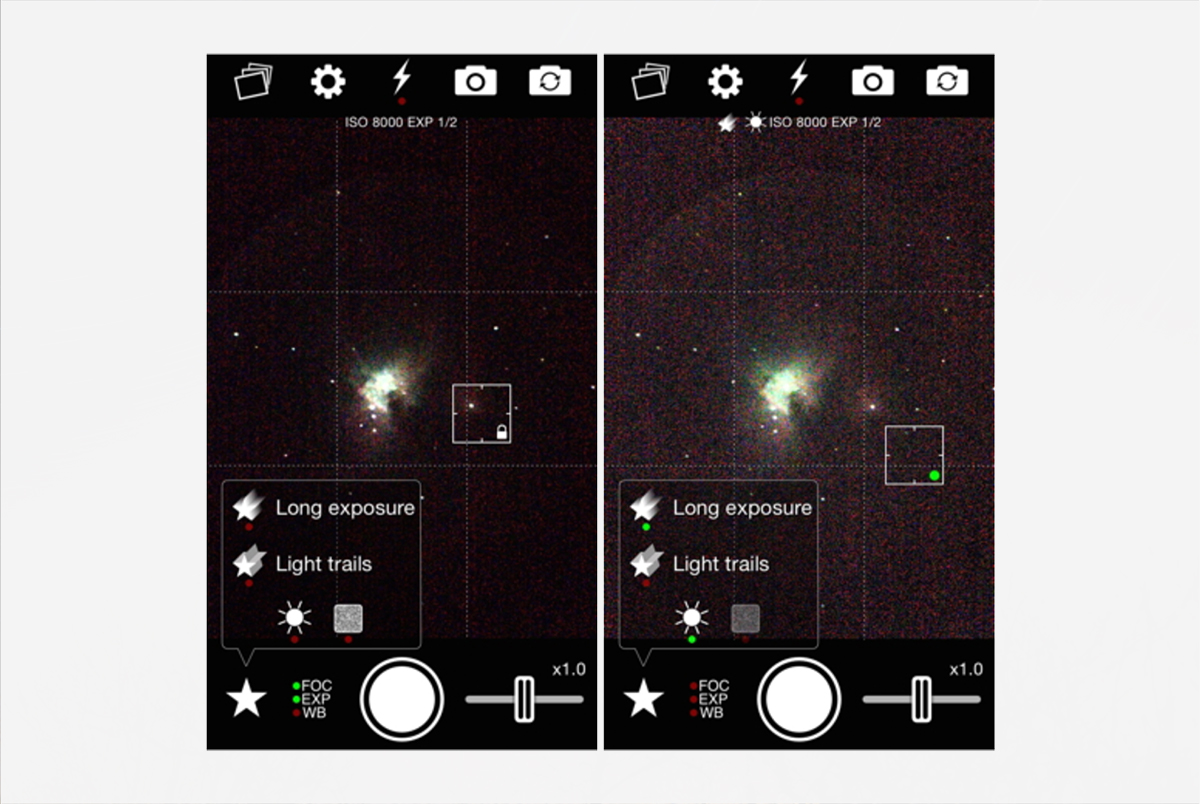
Для съёмки звёзд можно воспользоваться стандартным приложением «Камера» с ночным режимом, но с астросъёмкой оно справляется так себе. От себя могу посоветовать стороннее NightCap Camera, с возможностью регулировки выдержки. У него также есть приложение-клиент для Apple Watch, так что можно нажимать кнопку спуска затвора удалённо и не создавать лишних движений при съёмке.
Чтобы сделать снимок, как у меня, одной фотографии недостаточно. Сначала фотографируем горизонт, затем поднимаем наш смартфон на штативе чуть выше и делаем ещё одну фотографию. Повторяем эту процедуру ещё раз, задрав телефон ещё чуть выше. В итоге у нас получается вертикальная панорама, которую нам предстоит соединить в одно изображение.
Как правильно обрабатывать астрофотографии

Это один из важнейших этапов. Каких-то определённых «законов» нет, но есть некоторые принципы, которые я вывел для себя опытным путём.
Сразу отмечу, что всю обработку астроснимков я провожу в Adobe Photoshop в Camera Raw (открывается сочетанием Shift+Cmd+A), поэтому рассказывать буду на его примере.
Экспозиция
Итак, для начала поднимаем общий уровень экспозиции. Сделать это необходимо, чтобы объекты на снимке стали более заметны, главное не переборщите и доверяйте своим глазам.
Светлые области
Затем в отдельном пункте выкручиваем светлые области для того, чтобы звёзды стали более фактурными. В некоторых случаях я также задействую настройку теней, чтобы выделить некоторые детали или наоборот насытить картинку более глубоким цветом.
Температура и оттенок
А теперь давайте откалибруем нашу фотографию по тону цвета. Ищем ползунки «Оттенок» и «Температура». Сначала калибруем оттенок, убирая лишний зелёный или фиолетовый тон. Затем понижаем температуру, чтобы небо стало более синим.
Так как я рассказываю на примере вертикальной панорамы, все эти процедуры необходимо проделать со всеми снимками, которые мы сделали в процессе. После того, как всё будет готово можем переходить к склейке.
Склеиваем снимки в панораму
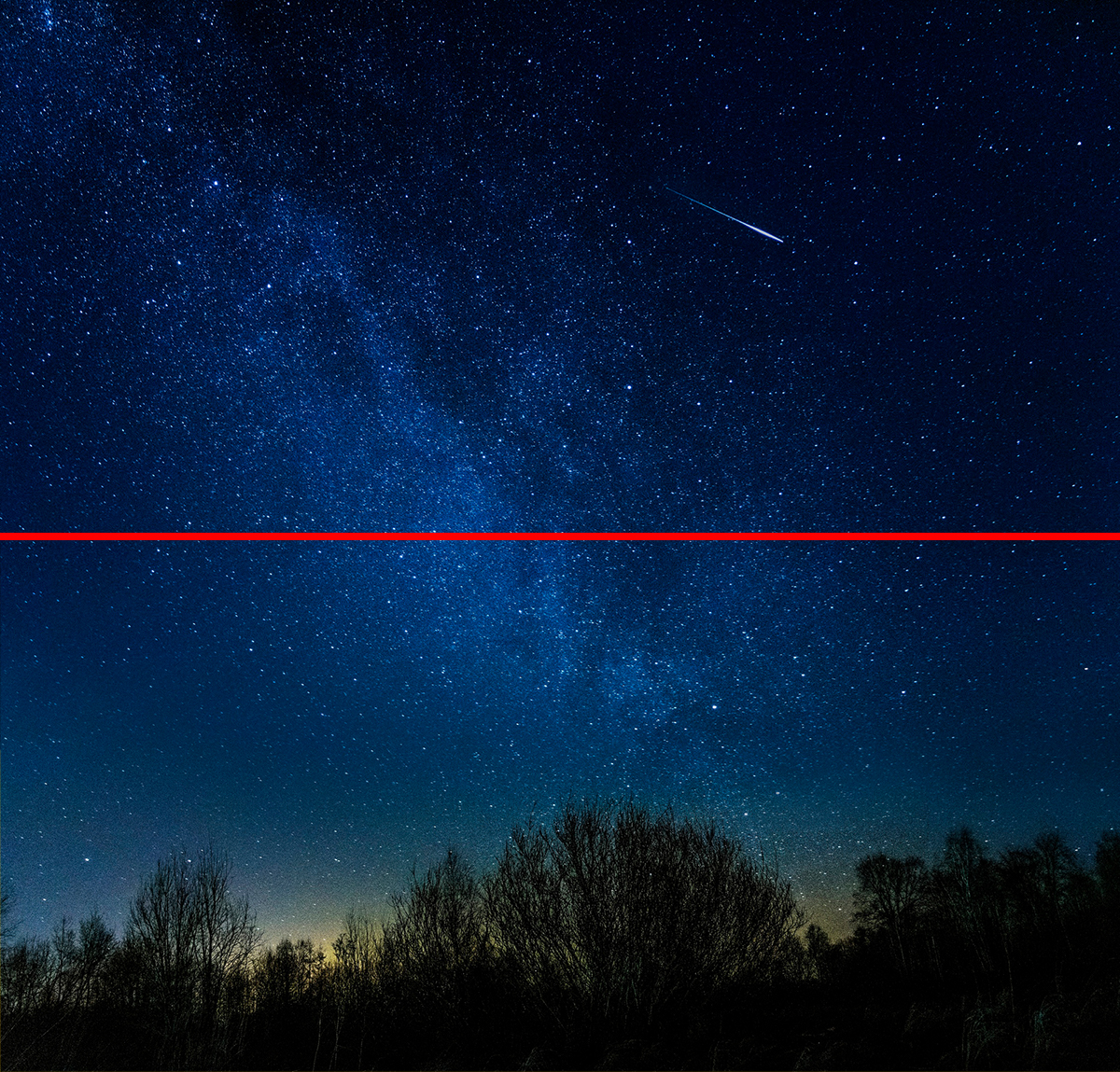
Здесь всё довольно просто: нам нужно три изображения склеить и подогнать под одно. Так как звёзды смещаются, обратите внимание на то, чтобы светила совпадали. Для этого понижайте непрозрачность снимков, накладываемых выше.
Не стесняйтесь пользоваться ластиком, чтобы убирать ненужные объекты и делать переходы между картинками более плавными. Нам здесь необходимо добиться бесшовности.
Как только склейка будет произведена, сохраняем получившийся файл и снова открываем его в Photoshop в Camera Raw.
Последние штрихи
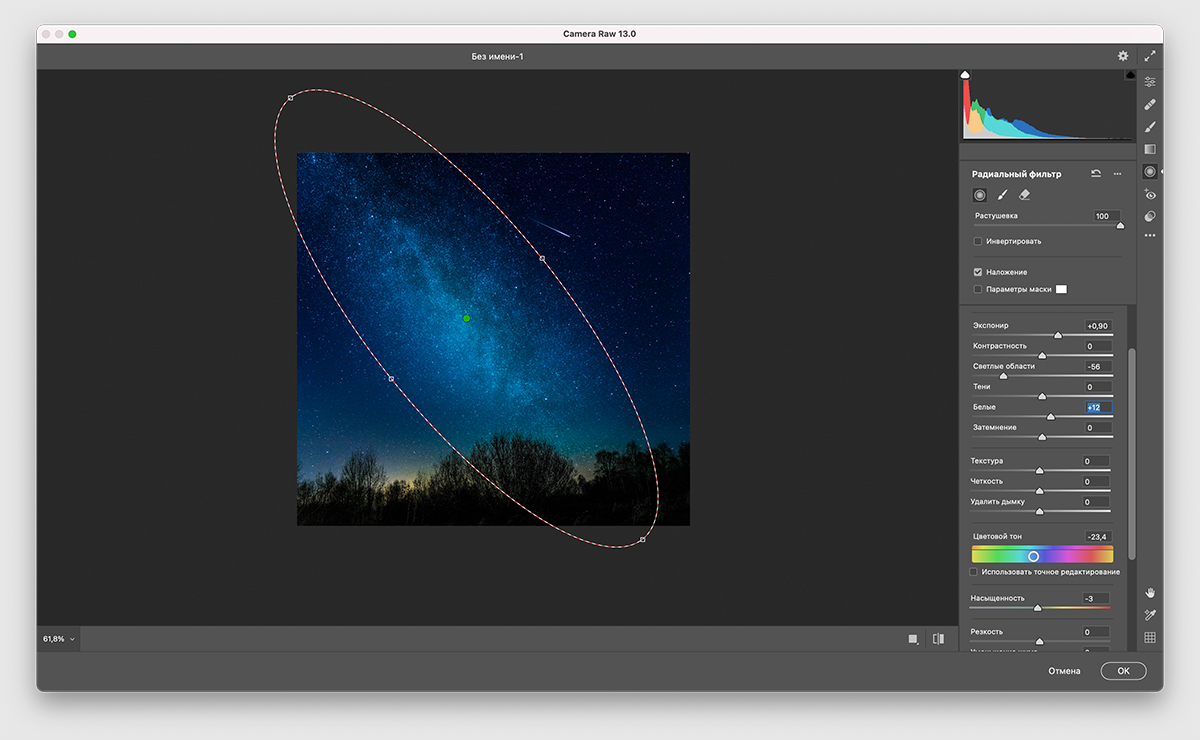
Этот пункт необходимо выполнить вне зависимости от того — сфотографировали вы панораму или нет, нужно поработать с масками. В Camera Raw это называется «Радиальный фильтр», чтобы его добавить нажимаем кнопку «J».
Растягиваем эллипс на Млечном пути, чтобы его выделить. А низ изображения с помощью радиальной маски уводим в тёплые тона, чтобы сделать контраст на изображении. В целом после этого картинку можно сохранять и публиковать в интернет.
Памятка
1. Для съёмки обязательно используйте штатив (цифровой и оптической стабилизации в камере или смартфоне будет недостаточно).
2. Cледите за погодными условиями. Безоблачность — залог успеха в астросъёмке.
3. Выбирайте места, где наименьший уровень светового загрязнения.
4. Не используйте опцию шумоподавления при обработке снимка, так вы потеряете некоторые звёзды на фото.
5. Не все небесные тела можно сфотографировать в любое время. Например, этот снимок Млечного пути я сделал зимой, а в ближайшее время его будет хорошо видно только в августе. Имейте это ввиду!
6. Одевайтесь теплее, потому что делать астрофото лучше всего в ночное время, а на создание даже пары-тройки снимков уйдёт больше одного часа. Сами понимаете, что за это время можно замёрзнуть.
7. Используйте фонари с красным фильтром. Так вы сможете подсвечивать окружение, а ваши глаза не будут ловить «зайчиков». Вот такая особенность нашего зрения. К слову, на Apple Watch есть фонарик с красным цветом.
8. По возможности астроснимки лучше делать в формате RAW.
9. Пользуйтесь правилом «600», вычисляйте подходящую выдержку, чтобы снимки всегда были резкие.
10. Помните, что астрофото можно делать на что угодно, и iPhone для этого хороший инструмент.
podogreykin
Главный любитель технологий и Звёздных воин в галактике. До сих пор слушаю музыку с iPod. Есть вопрос или замечание: [email protected]
Источник
[Инструкции] Фотографируем звёздное небо на камеру смартфона.
584d2266b5079.jpg (509.7 KB, Downloads: 16)
2020-08-11 20:19:25 Upload
IMG_20200810_211006.jpg (619.45 KB, Downloads: 30)
2020-08-11 20:22:39 Upload
Неприятная картина. Звёзд вообще не видно, только небольшие силуэты кроны деревьев. Все это из-за того, что затвор камеры быстро закрылся, и на матрицу попало мало света.
Как видим, автоматический режим нам не помощник.
Нам нужен ручной режим, или же режим ‘Профи’, а также штатив.
Я использую штатив от Xiaomi, вернее трипод Xiaomi Mi selfie stick tripod. Он хоть небольшой, но подойдёт для съёмки. В принципе можно использовать что угодно, главное чтобы смартфон был хорошо закреплён.
Но открывая режим ‘Профи’, люди предпочитают ничего в нем не трогать.
Да, действительно, в этом режиме много непонятных функций (на первый взгляд) (фото №3).
IMG_20200811_085041.jpg (65.16 KB, Downloads: 25)
2020-08-11 20:20:49 Upload
Но если в них начинать разбираться и потихоньку учиться, то можно хорошо овладеть навыками фотографии. Но сегодня я объясню как пользоваться и как настраивать функции ‘F’, ‘S’ и ‘ISO’ именно они будут нужны для фотографии (фото №4).
IMG_20200811_092718.jpg (96.46 KB, Downloads: 25)
2020-08-11 20:20:49 Upload
Для начала объясню какие функции они выполняют:
1. F— означает фокус. Чем меньше шкала, тем ближе камера фокусирует объект. Чем больше шкала, тем дальше камера фокусирует объект (фото №5. Первое фото показывает минимальную шкалу. Второе фото показывает максимальную шкалу).
CollageMaker_20200811_102349212.jpg (1020.02 KB, Downloads: 28)
2020-08-11 20:24:50 Upload
2. S— обозначает скорость спуска затвора камеры. Чем больше скорость спуска затвора, тем больше матрице нужно света, иначе фотография получится темной. Самый быстрый спуск затвора это 1/1000s (одна тысячная секунды). Такой способ подойдёт для съёмки фотографии днём на улице, если надо сфотографировать что-то очень быстрое, например проезжающий автомобиль, без размытия фотографии.
Но чем меньше скорость спуска затвора, тем чувствительнее матрица становится к свету. Максимум можно выдержать 32 секунды (фото №6. Первое фото показывает минимальную шкалу скорости спуска затвора. Второе фото показывает максимальную шкалу скорости спуска затвора). Но при этом любое движение испортит фотографию. Поэтому нужен штатив. Вот это то что надо.
CollageMaker_20200811_102104231.jpg (1.45 MB, Downloads: 23)
2020-08-11 20:25:05 Upload
3. ISO— увеличивает чувствительность камеры к свету. Чем больше значение ISO, тем чувствительнее камера к свету, но при этом качество изображения становится хуже. В изображении будут присутствовать сильные шумы (но только при максимальных настройках ISO). На минимальных настройках фотография получится то что надо (фото №7. Первое фото показывает минимальную чувствительность к свету. Второе фото показывает максимальную чувствительность к свету).
CollageMaker_20200811_102241142.jpg (1.22 MB, Downloads: 18)
2020-08-11 20:25:03 Upload
Думаю объяснил понятно.
Теперь перейдем непосредственно к инструкции.
Для начала нам нужно найти подходящее место. Желательно найти какой-нибудь пустырь, где мало света. Если фотографировать на улице при хорошем ее освещении, то фотография будет сильно засвечена. Найдя пустырь или малоосвещенный квартал, нужно установить штатив.
Но прежде чем смартфон поставить на штатив, нужно выполнить настройки камеры в режиме ‘Профи’.
Сначала нужно выставить максимальный фокус (F). Выставим значение на 100 (см. фото №8).
IMG_20200811_093101.jpg (83.7 KB, Downloads: 31)
2020-08-11 20:28:10 Upload
Затем необходимо настроить скорость спуска затвора (S). Выставляем это значение на 32s (см. фото №9).
IMG_20200811_090108.jpg (77.49 KB, Downloads: 24)
2020-08-11 20:28:10 Upload
Далее увеличиваем чувствительность камеры к свету (ISO). Выставляем это значение на 200 (см. фото №10).
IMG_20200811_103050.jpg (86.99 KB, Downloads: 27)
2020-08-11 20:28:10 Upload
Теперь выполнив все настройки можно смартфон ставить на штатив. Направив камеру в небо нужно нажать на кнопку ‘Спуска затвора’ (белую кнопку посередине). Но нажав на кнопку нельзя трогать телефон, поскольку затвор камеры ещё открыт, и будет открыт в течении 32 секунд. А любое движение камеры испортит снимок. По истечению 32-х секунд, снимок будет готов. Он появится в Галерее.
Вот в принципе и все. Обработав этот получившейся снимок в Adobe Lightroom (или в любом другом графическом редакторе) и обрезав фото до размера поста в Инстаграм, я получил такой результат (фото №11).
IMG_20200810_212228_810.jpg (3.15 MB, Downloads: 16)
2020-08-11 20:31:15 Upload
Получилось довольно таки неплохо. Честно сказать я хотел запечатлеть созвездие ‘Большой медведицы’, но из-за других мелких звёзд это созвездие не видно. Я был поражен результатом, потому что камера ‘увидела’ даже те звёзды, которые даже человеческий глаз не увидел.
Вот таким способом можно создавать очень красивые снимки. Стоит только хорошо понять и разобраться в режиме Профи, и все! Главное не бояться его использовать. Я скажу больше, что в этом режиме ничего не испортить. И из-за того что что-то покрутили в этом режиме, камера не станет хуже снимать и не сломается 🙂
Да, есть возможность восстановить все настройки по умолчанию, для этого есть специальная кнопка в левом верхнем углу (напоминает на две полукруглые стрелочки).
На этом все! Думаю эта тема будет полезной. Удачных снимков и хорошего дня!
Источник